文章目录
红帽系统是可以免费使用的,但是服务是收费的,RHEL7提供了很好的yum源,但是收费,所以如果你的系统是图形化安装,你使用图形化的时候,会有一个窗口弹出,这是红帽的广告插件,但是你不想付费又不想看到这个广告的时候,可以直接关闭的:查看广告插件:yum list subscript* ,删除插件:yum remove subscript* -y 。
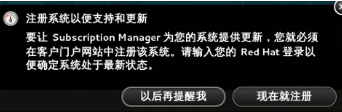
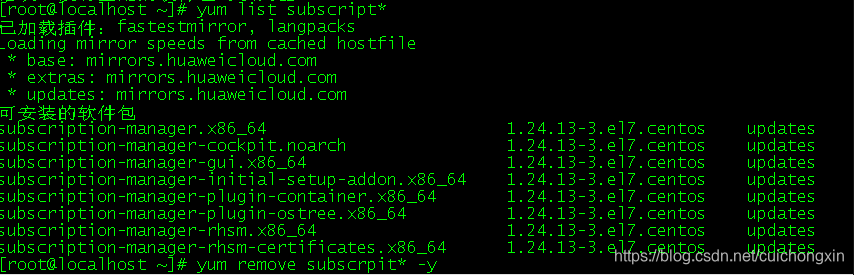
网络源
主服务器配置:
首先关闭防火墙:firewall-cmd --set-default-zone=trusted
gentenforce:查看状态是否是Permissive 若不是,则vim /etc/selinux/config中SELINUX=这行改为permissive
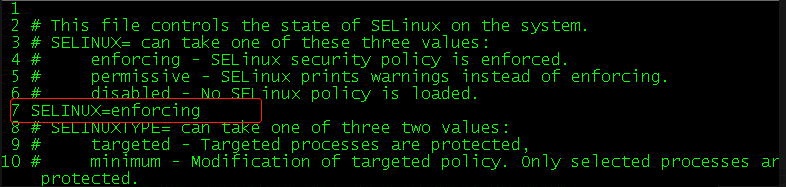
多台服务器间配置yum源需要vsftpd服务,所以如果机器上没有该服务就装上:yum -y install vsftpd ,然后把该服务开启并设置为开机启动:systemctl start vsftpd , systemctl enable vsftpd 。
共享目录是/var/ftp,创建文件挂载光盘:mkdir /var/ftp/dvd,挂载光盘到/var/ftp/dvd ,如果是网上下载的源,拷贝到/var/ftp 目录中并解压,以ceph为例:tar zxvf ceph.tar.gz 注:这种挂载是临时挂载,重启就被取消挂载了 所以每次使用yum 的时候都需要重新挂载一次。永久挂载的话需要把设备 光盘的挂载信息写在 /etc/fstab 里面,用 vim 打开该文件,我们可以看到有三行信息,是其他分区的挂载信息,现在要把我们的光盘的挂载信息添加到最下面一行就好。
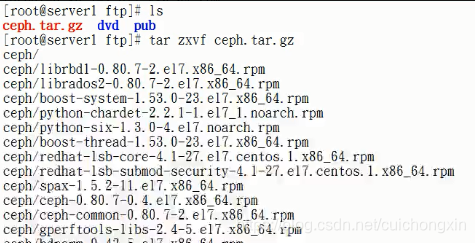
这里以挂载了一个光盘dvd和一个网络源ceph(ceph是解压文件自动生成的目录 ,全名称:/var/ftp/ceph)为例 ( 上图中解压后吧ceph.tar.gz ,pub 删除了):
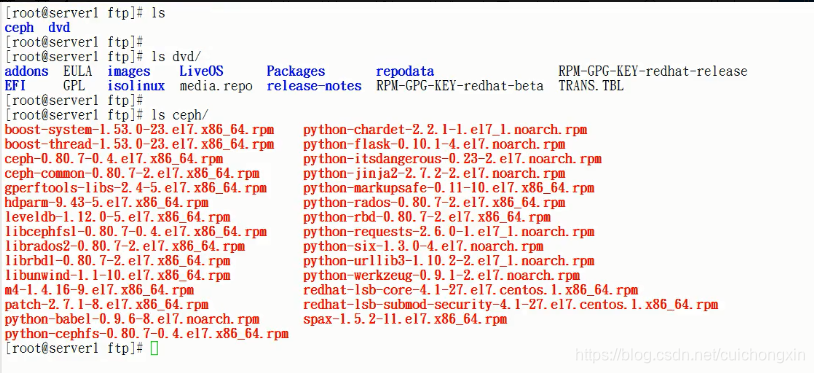
如果是网上下载的源需要做操作(光盘不需要这步操作),以ceph为例:createrepo -v cehp/ ,这时候会读取ceph中的所有源并写入到repodate中,和光盘文件格式略有不同,不必纠结; 这时候主服务器的源便配置完成了,客户端可以正常配置yum源指定到该服务器使用。
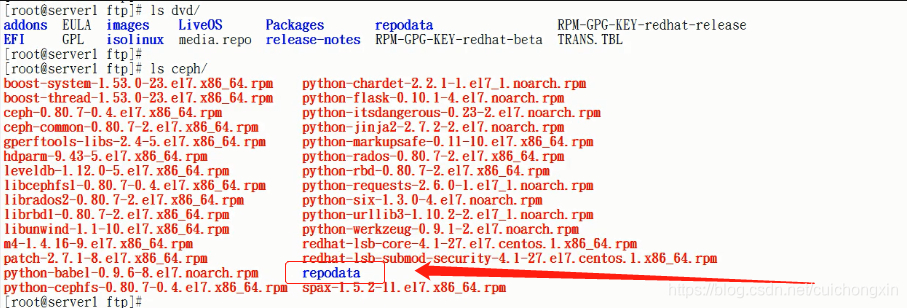
客户端yum源配置:
yum源存放于/etc/yum.repos.d/中,如果有其他文件可以删除。
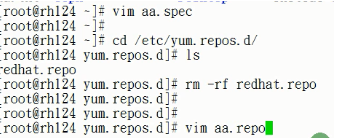
开始操作,cd /etc/yum.repos.d/ , 创建一个任意名称以.repo结尾的文件 vim aa.repo , 因为主服务器配置了2个源,所以这里把两个都配出来:
baseurl=ftp://主服务器ip/目录名称
enabled=0/1 ——0是不使用,1是使用
gpgcheck=0/1 ——是否公钥验证,0是不验证,1是验证
注:下图中的ip/dvd全路径是:ip/var/ftp/dvd
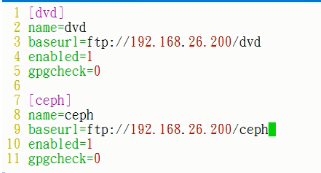
本地源
-
先说一下使用镜像源:
首先把镜像上传到该服务器;
然后mkdir创建任意文件,用于挂载镜像用;
然后直接mount 镜像名 挂载路径 即可,如我创建的文件是/test,则mount centos* /test
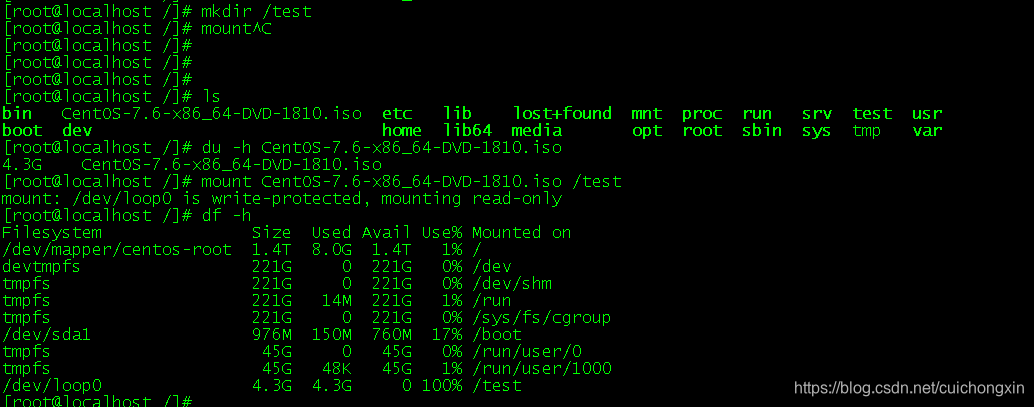
进入镜像目录:cd 挂载路径,如cd /test , ls 查看

里面有一个Packages的目录,该目录中全是各种源,cd Packages, ls 查看
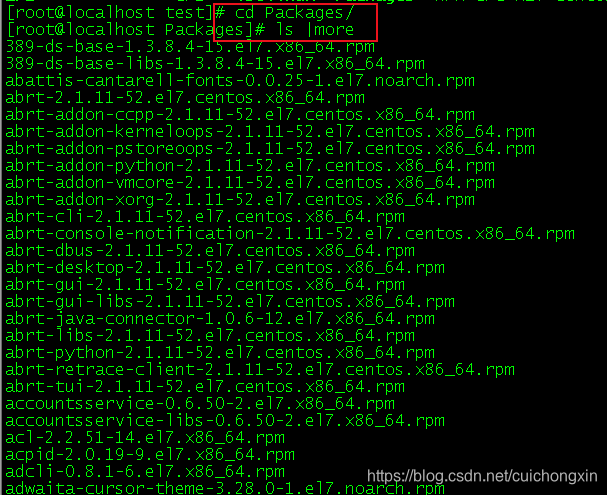
如果想要什么,直接yum即可,如果想查看,也可以在该目录中ls |grep 包名
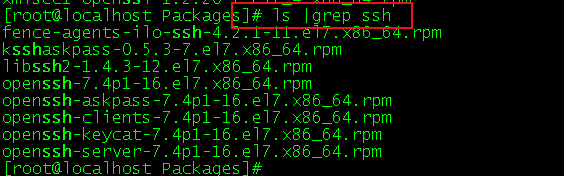
-
如果镜像源中没有想要的源,亦可以自己网上下载源,然后配置为本地源使用,方法如下:
简单提几个网上下载源地址:http://mirrors.aliyun.com/Centos-7.repo , http://mirrors.aliyun.com/repo/epel-7.repo , http://mirrors.163.com/.help/CentOS7-Base-163.repo 如何用:直接找台能联网的服务器wget 网址 即可下载 ,下载完后 需要拷贝到/etc/yum.repos.d/ 目录下 或者直接进入到/etc/yum.repos.d/ 目录下下载。
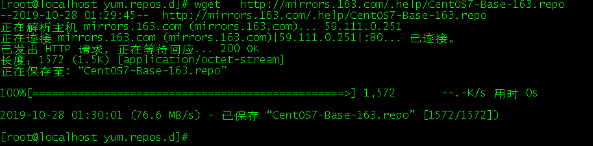
把需要的源如aa(aa是/var/ftp目录中解压的任意需要的源名称,如上述的ceph一样)源以上述方式找到网址wget下载并拷贝到/etc/yum.repo.d/目录中后执行:createrepo -v /var/ftp/aa/ 写入到repodate中,cd /etc/yum.repos.d目录下创建任意名称以.repo结尾的文件,vi aa.repo :
baseurl=file:///mnt ——file:// ,/mnt组合,文件是/mnt 的意思,这就是本地源的编辑方式(aa是/var/ftp目录中解压的任意需要的源名称),然后把下载的源mount挂载到/mnt文件下。红帽系统yum是无法通过网络来使用的,所以如要使用yum,就必须要有yum源,如果不知道源哪里下,可以直接把红帽系统镜像上传到服务器,然后mount挂载镜像到/mnt也可以直接使用yum哦,镜像自带有yum源的。
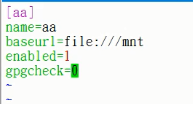
配置完成后,建议清除下之前的缓冲:yum clean all 。新建缓存:yum makecache
如果配置了多个本地源,yum list ceph(源名) --disablerepo=ceph ——禁掉ceph这个源,yum list ceph --disablerepo=* ——禁掉所有源,yum list ceph --disablerepo=* --enablerepo=ceph——禁掉所有源,但开启ceph这个命令源(也就是只有ceph可以用)
如果我们要把某个源下载到本地不安装,以ceph为例:yum install ceph -y --downloaddir=/xx --downloadonly——下载到/xx这个文件中不安装,本地源不能用。
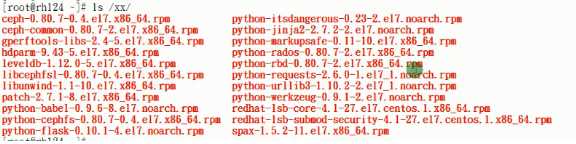
管理yum软件包:
查看yum源数量:yum repolist
安装前查看是否有某个命令源:yum search 命令,如查看vsftpd源:yum search vsftpd ,yum list 命令 查看是否安装该命令。list和search的区别在于,如yun search vsftp, search查看的是含有vsftpd的源,但list 就查询不了任何结果,所以search相对于模糊查询。 但list 也可以加上*,效果就和search 一样了。所以如果某个命令记不全的时候 可以在前后加上* 如yum list vsftp
删除已安装的源:yum remove 命令
安装 源:yum install 命令,安装的时候可以加上选项-y,过程中全部选项为yes,直接安装。 -y 可以加在任意位置 如:yum -y install bc , yum install bc -y
搜索命令路径:yum whatprovides */命令 ,一般会有很多,指的是如果安装某个 ,那么这个命令的路径在就在位置。
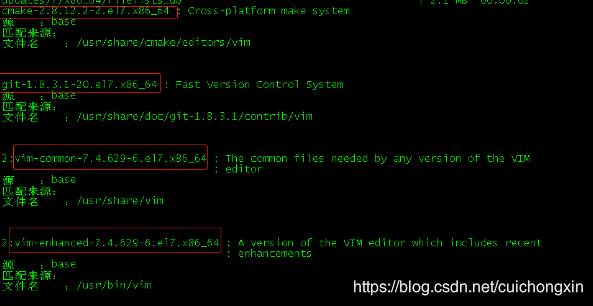
装某个直接:yum -y install 源名
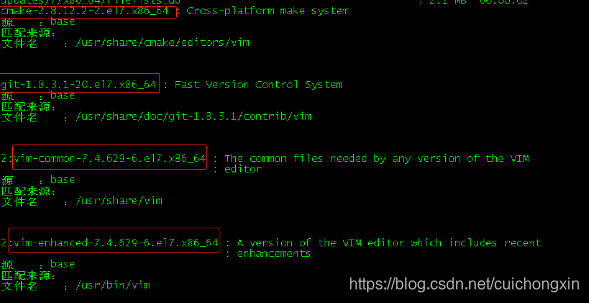
查找包名:yum whatprovides */命令,如: yum whatprovides */ ss * 或yum whatprovides *ss * (*根据情况添加)
自动搜索最快镜像插件:yum install -y yum-fastestmirror
安装yum图形窗口插件:yum install -y umex
查看可能批量安装的列表:yum grouplist
安装:
yum -y install 全部安装
yum -y install package1 安装指定的安装包package1
yum -y groupinsall group1 安装程序组group1
更新和升级:
yum update 全部升级源
yum update package1 更新指定程序包package1
yum check-update 检查和更新的程序
yum upgrade package1 升级指定程序包package1
yum groupupdate group1 升级程序组group1
查找和显示:
yum infopackage1 显示安装包信息package1
yum list 显示所有已经安装和可以安装的程序包
yum list package1 显示指定程序包安装情况package1
yum search string 根据关键字string 查找安装包
yum deplist package1 查看程序package1依赖关系
删除程序:
yum remove package1 删除程序包package1
yum groupmove group1 删除程序组group1
清除缓冲:
yum clean packages 清楚缓冲目录下的软件包
yum clean headers 清楚缓冲目录下的headers
yum clean oldheaers 清楚缓冲目录下旧的headers

